Fast jeder PC-Benutzer bemerkte, dass sich die Leistung des Computers nach der Neuinstallation des Betriebssystems deutlich verbesserte: Die Ladegeschwindigkeit von Anwendungen, Programmen und verschiedenen Dienstprogrammen wurde beschleunigt. Aber mit der Zeit kommt alles zurück - das liegt daran, dass der Arbeitsspeicher nach und nach verstopft und nicht genügend freier Speicherplatz für komfortables Arbeiten am Computer vorhanden ist. Aus diesem Grund muss der RAM von Zeit zu Zeit gereinigt werden. Um RAM freizugeben und Ihren Computer zu beschleunigen, müssen Sie diese Schritte ausführen.
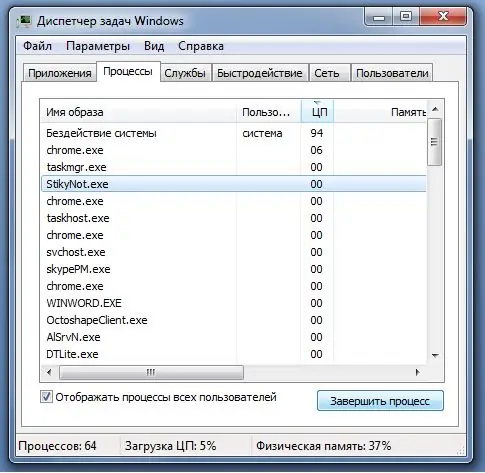
Anleitung
Schritt 1
Es kommt vor, dass einige Programme auch nach dem Ausschalten zu viel Computerressourcen beanspruchen. Wenn diese Situation einmalig ist, können Sie den Computer einfach neu starten und den RAM vollständig löschen. Diese Fehlfunktionen von Anwendungen werden hauptsächlich durch eine schlechte Qualitätsoptimierung des Programmcodes verursacht, daher ist es am besten, solche Programme zu vermeiden. Am häufigsten werden diese Probleme durch Computerspiele verursacht.
Schritt 2
Wenn RAM immer geladen wird, müssen Sie zunächst sehen, welche Prozesse es so oft wie möglich laden. Dazu müssen Sie den Task-Manager öffnen. Dies kann durch Drücken einer bestimmten Tastenkombination (Strg-Alt-Entf) oder durch Klicken mit der rechten Maustaste auf die Taskleiste und anschließende Auswahl des entsprechenden Elements erfolgen. Auf der Registerkarte "Prozesse" sehen Sie eine Liste mit den Workflows und deren Platzbedarf. Um ein unnötiges Programm zu deaktivieren, müssen Sie es zuerst auswählen und dann auf die Schaltfläche "Prozess beenden" klicken. Denken Sie daran, dass einige Programme für den ordnungsgemäßen Betrieb des Computers erforderlich sind. Sehen Sie sich daher vor dem Beenden eines Prozesses an, was er tut.
Schritt 3
Um Startanwendungen bei jedem Einschalten Ihres Computers zu verhindern, müssen Sie das Programm Msconfig ausführen. Das geht ganz einfach: Drücken Sie zuerst die Tastenkombination Win-R, dann geben Sie in der sich öffnenden Befehlszeile msconfig ein. Wechseln Sie im angezeigten Fenster zum Abschnitt "Start". Eine neue Liste zeigt alle Programme an, die mit dem Computer gestartet werden. Wählen Sie diejenigen aus, die Sie nicht benötigen, und entfernen Sie sie aus der Liste, indem Sie die Kontrollkästchen daneben deaktivieren.






